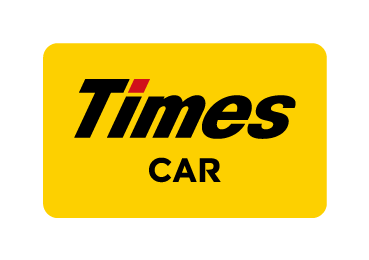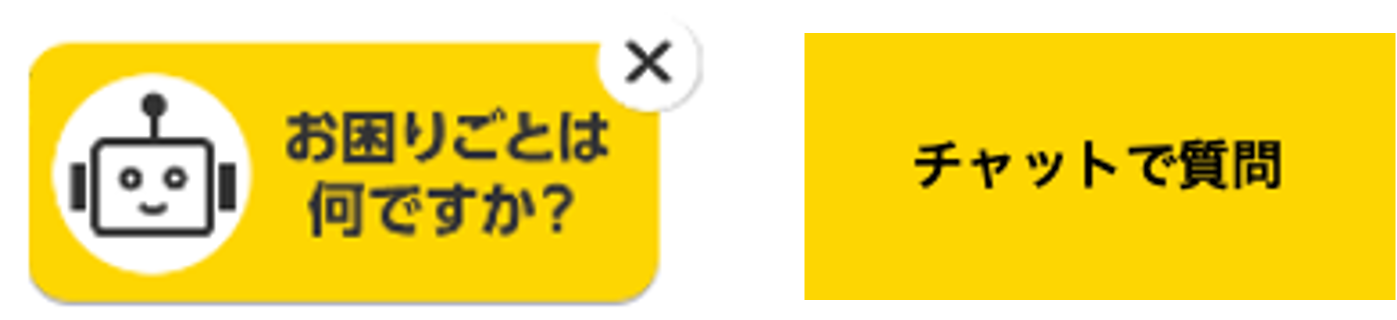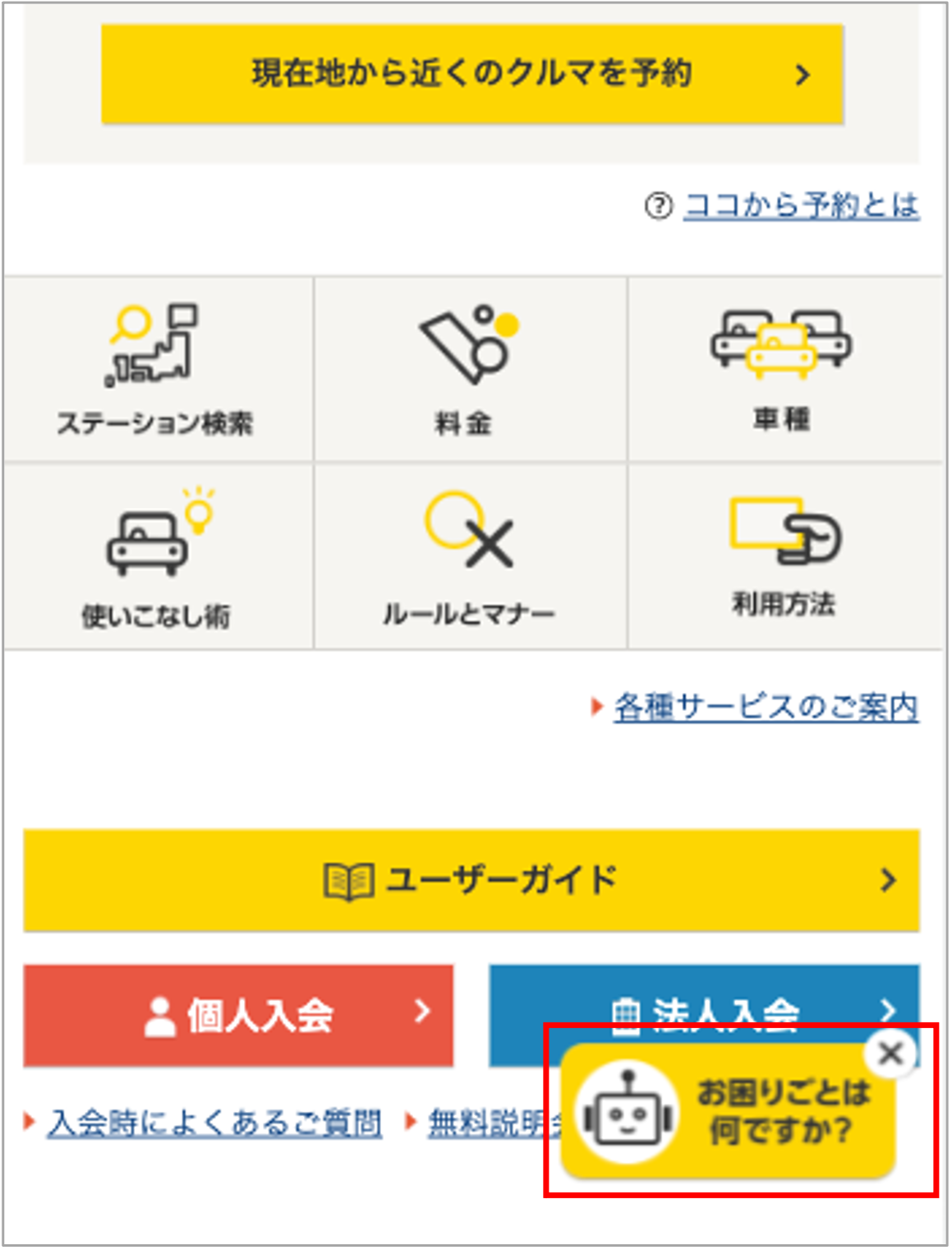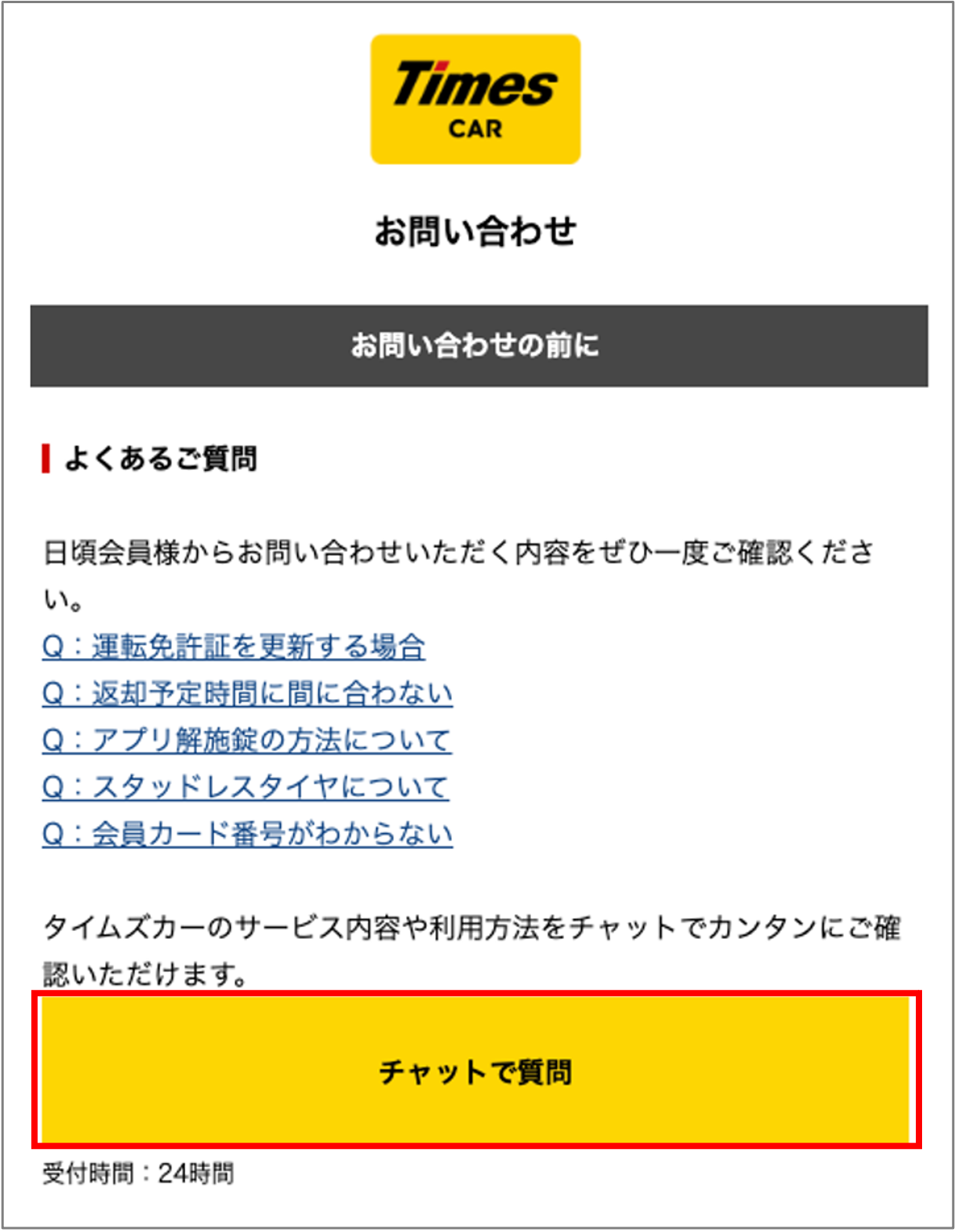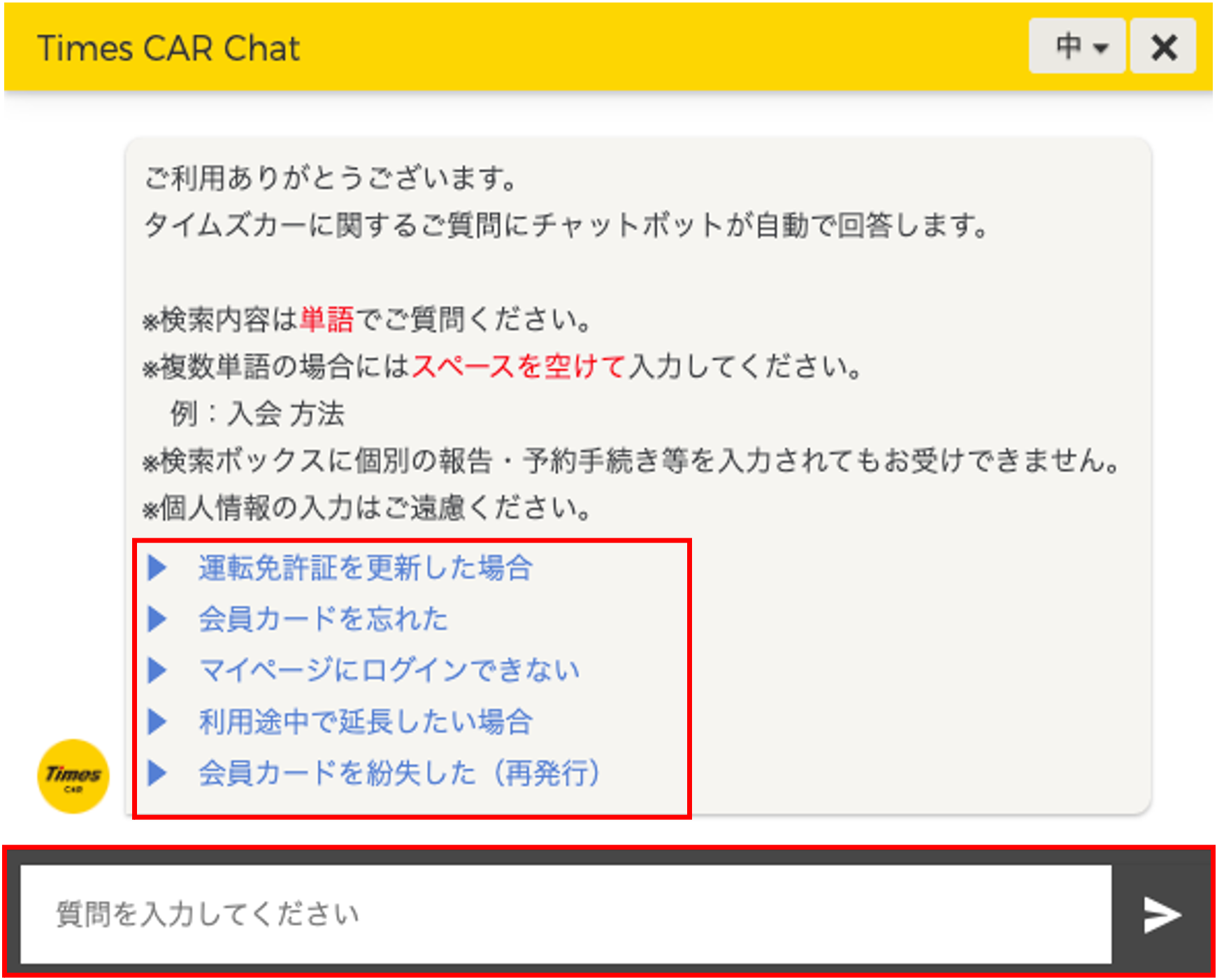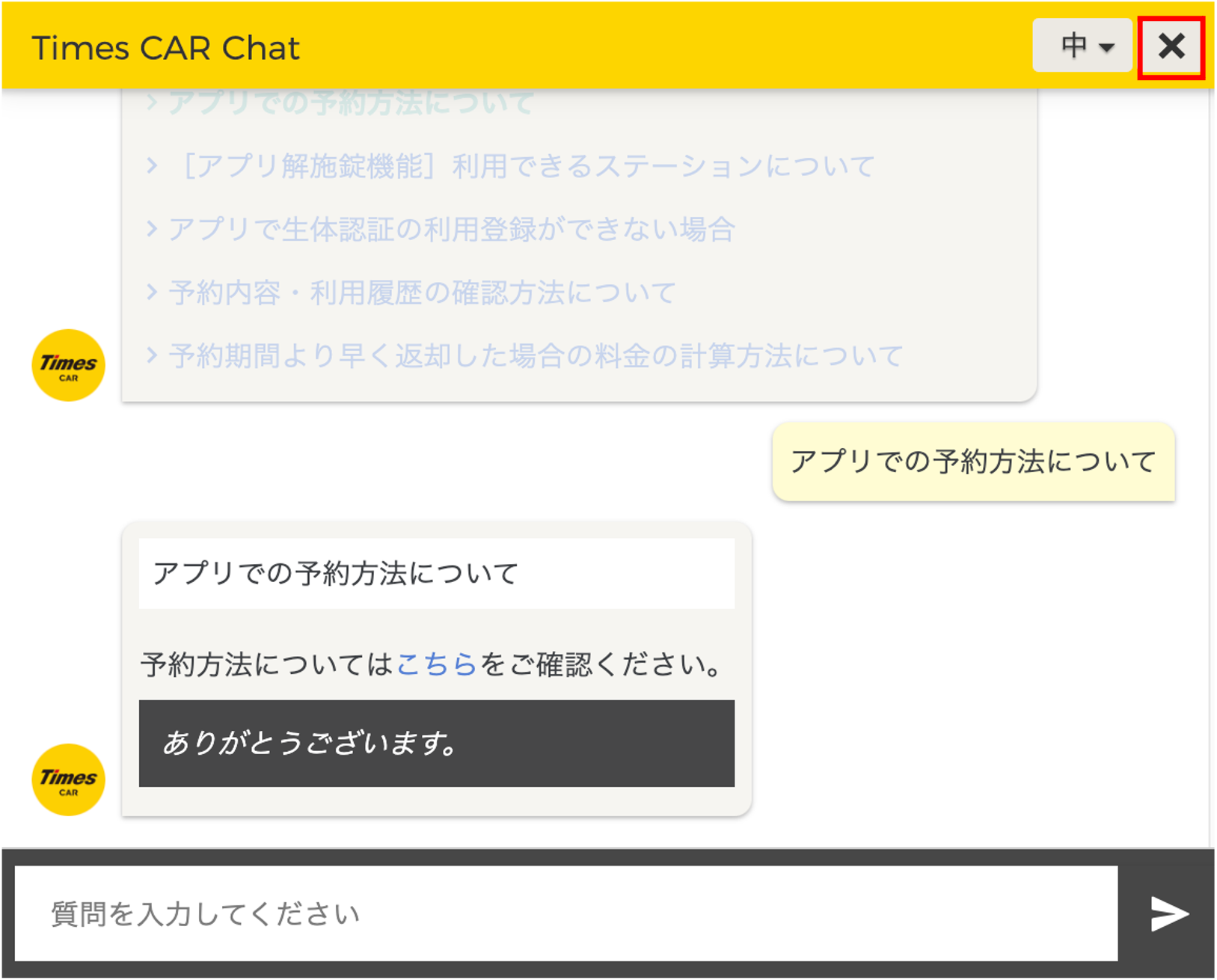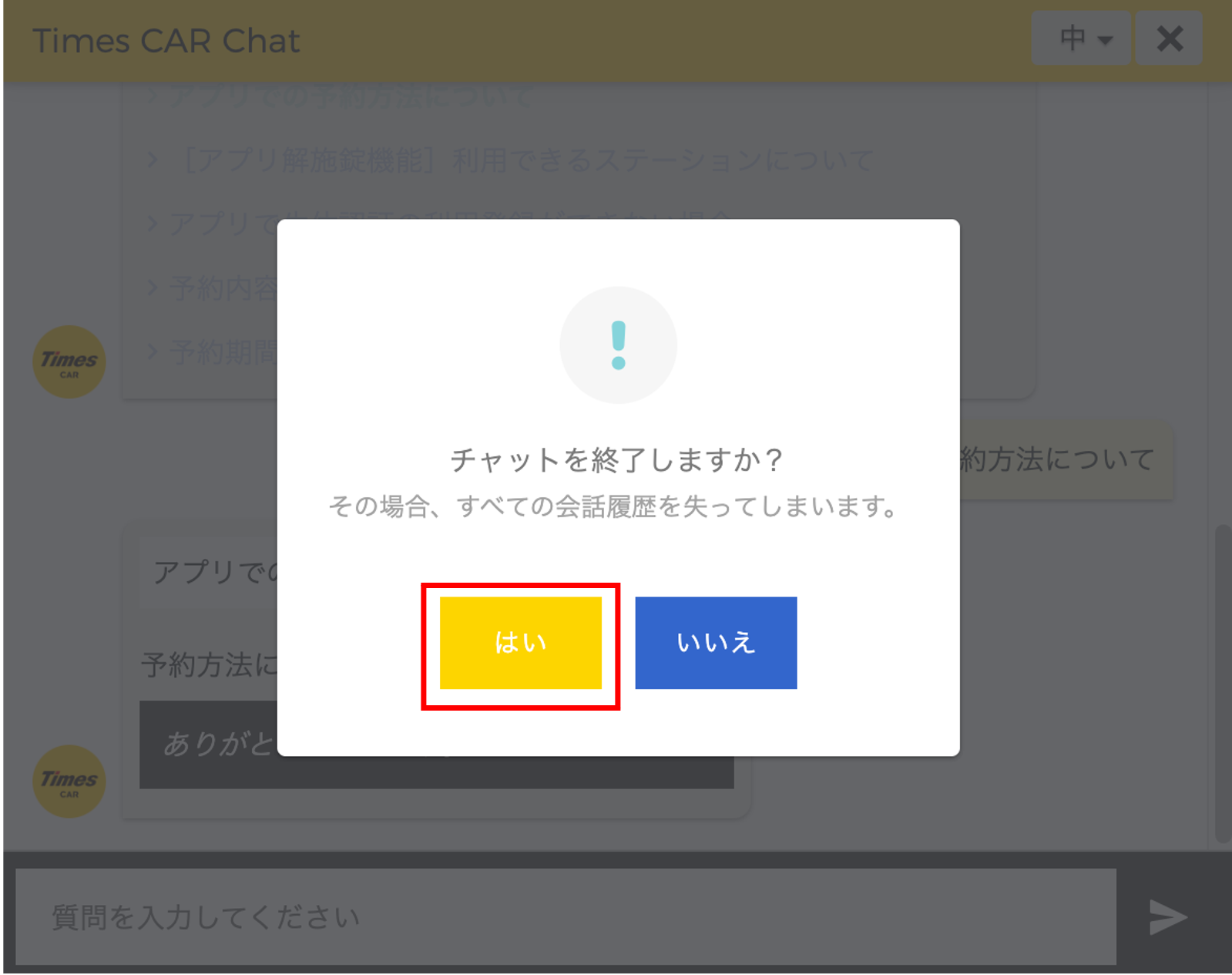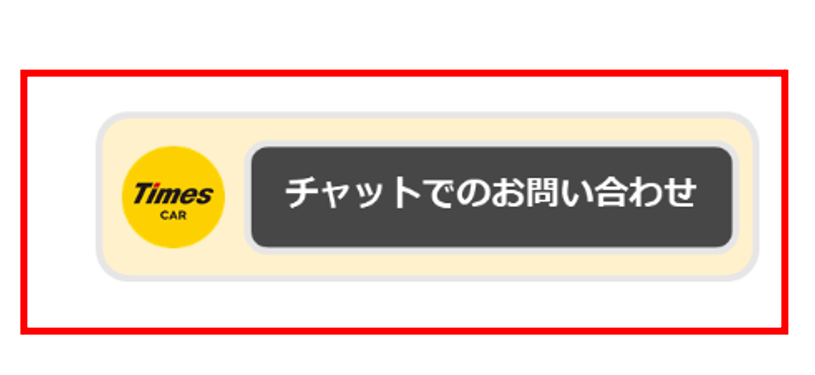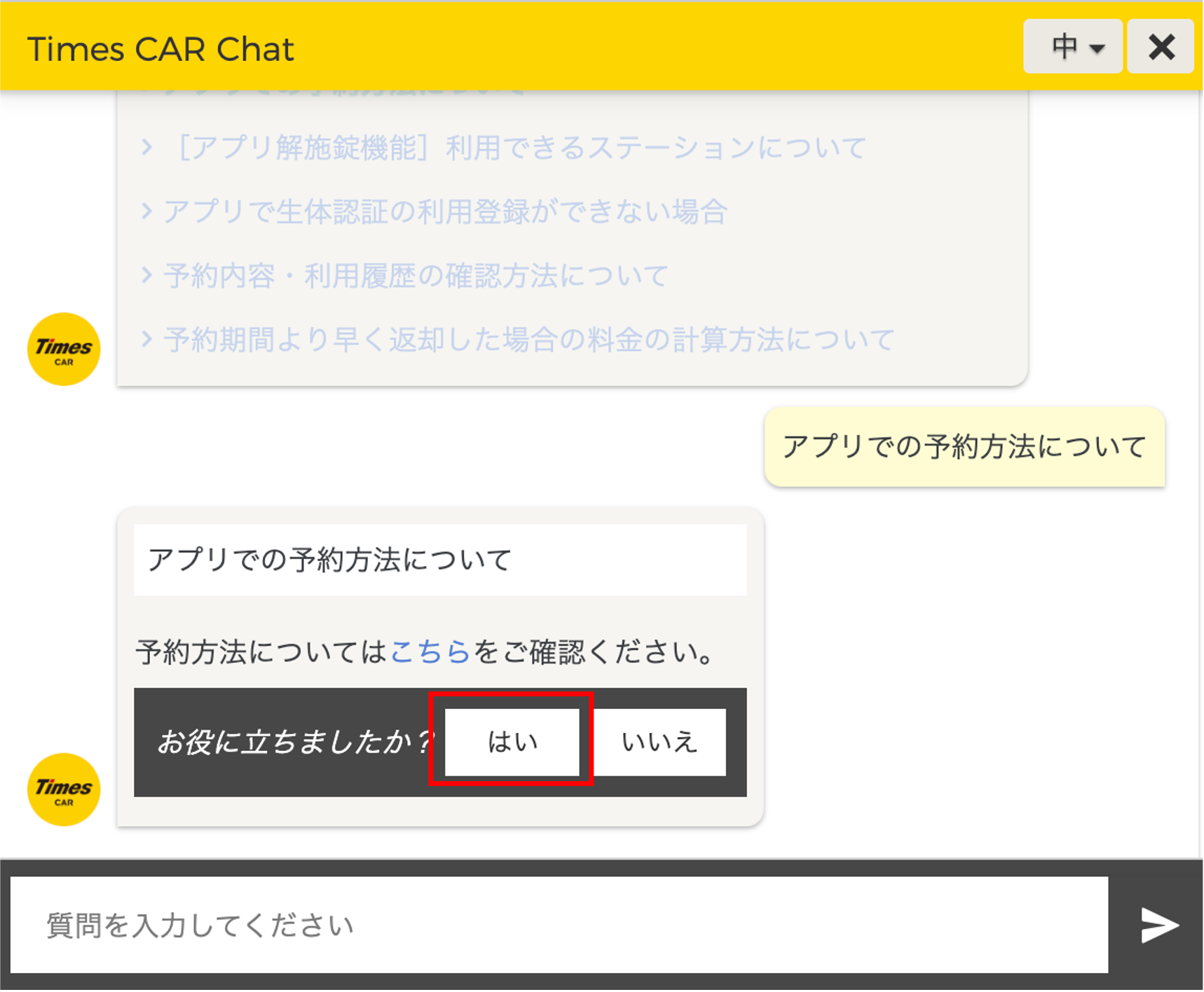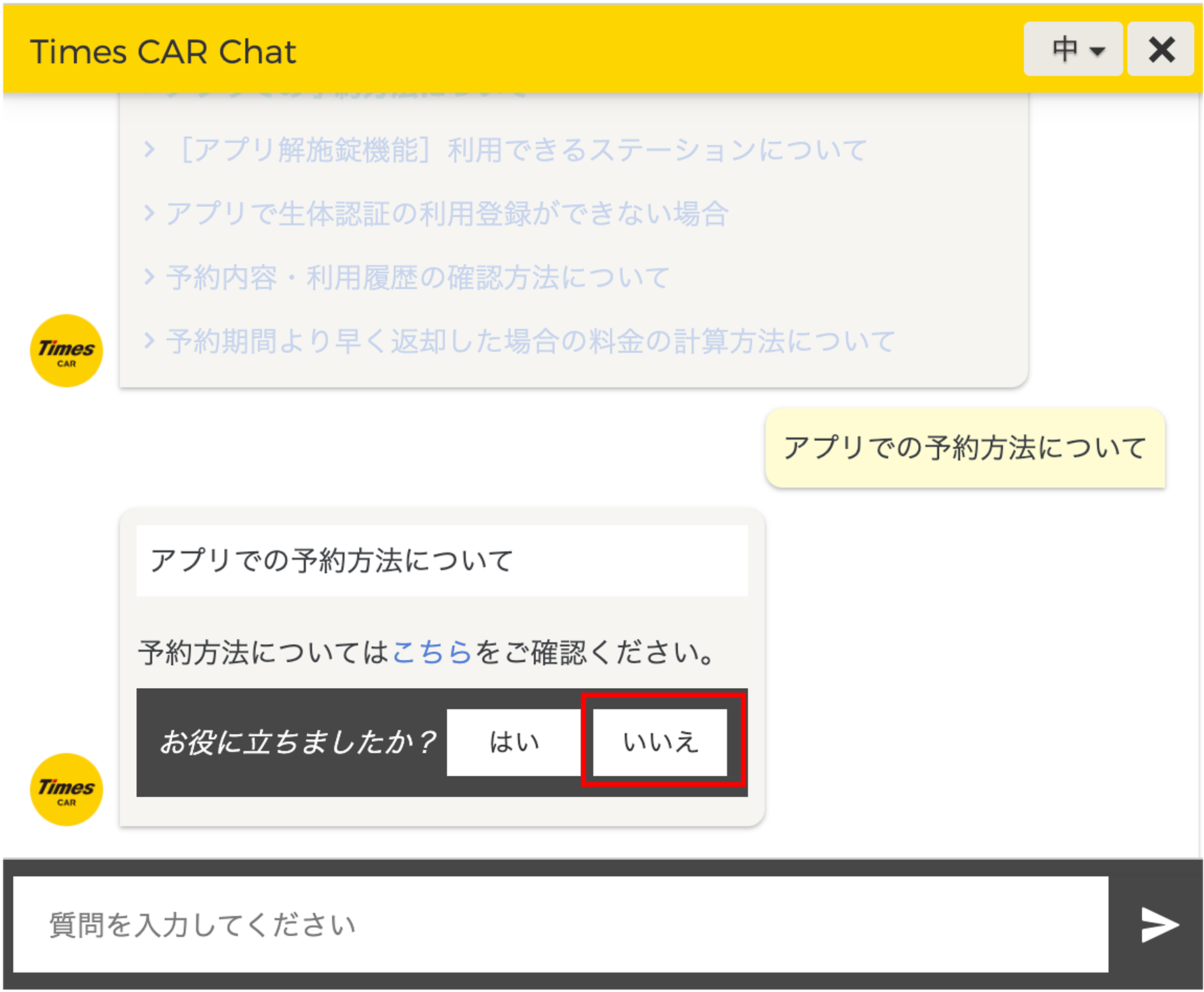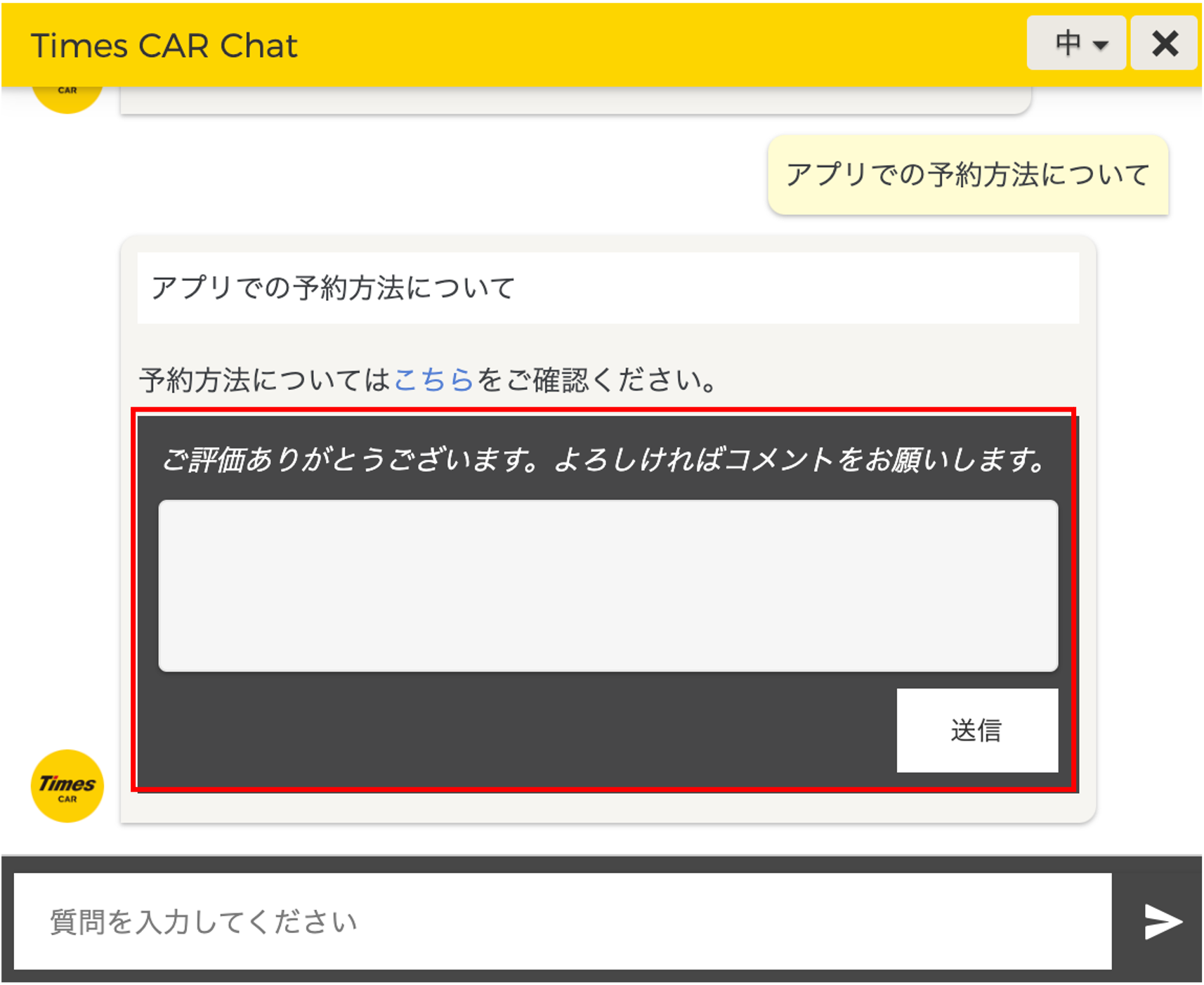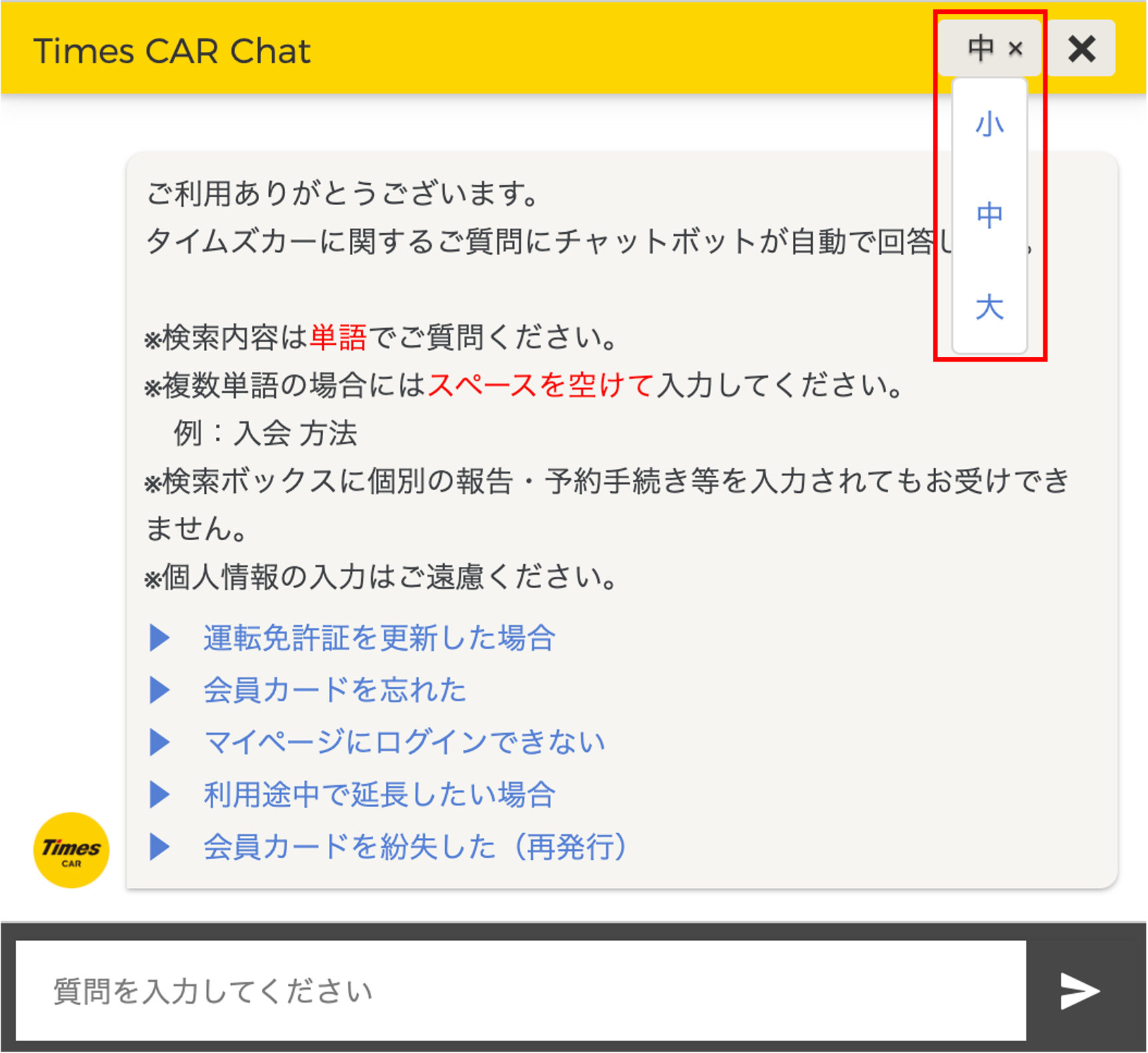ホーム > チャットボットの利用方法
チャットボットの利用方法
「お困りごとは何ですか?」もしくは「チャットで質問」のアイコン設置画面からAIチャットボットが回答します。
お手続き・利用方法やサービスに関する内容を24時間365日即時回答します。
※ご本人様確認が不要な個別事象以外のお問い合わせのみの対応です。
※AIチャットボット:ロボットがご質問に自動で回答いたします。
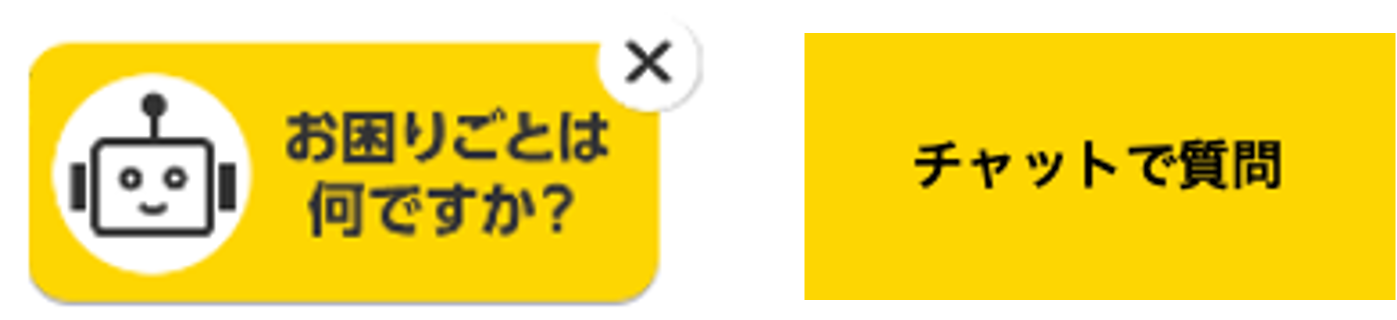 目次
目次
・
利用方法
・
質問を入力する際のコツ
・
連続して別の質問をする方法
・
ご質問内容に対する回答があった場合
・
ご質問内容に対する回答がなかった場合
・
文字の大きさの変更方法
利用方法
AIチャットを利用できる画面には、「お困りごとは何ですか?」もしくは「チャットで質問」アイコンを設置しています。
[
タイムズカーホームページ]
※アクセスした際に少し下にスクロールするとアイコンが表示されます。
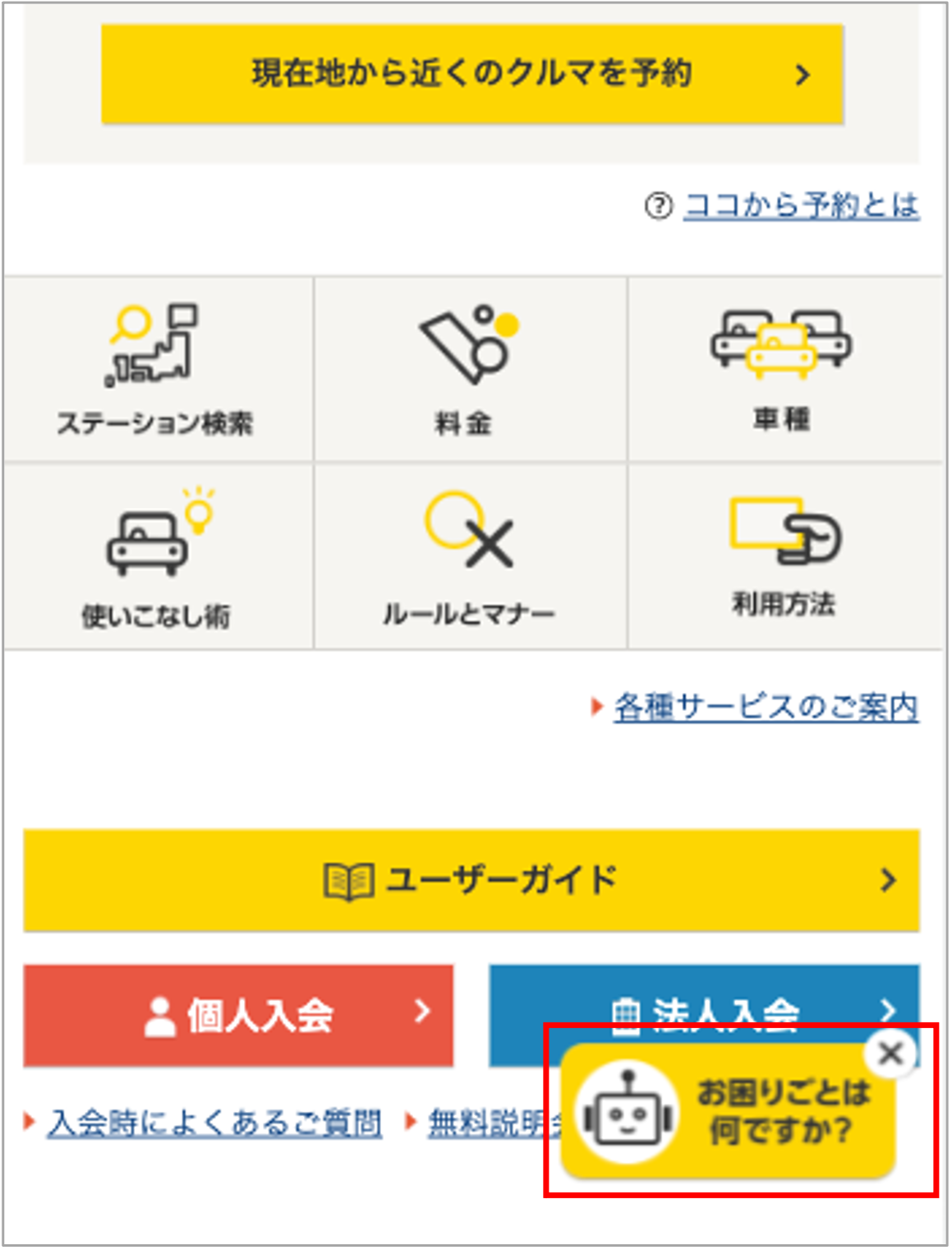
[タイムズカーアプリ>その他>このアプリについて>
お問い合わせ]
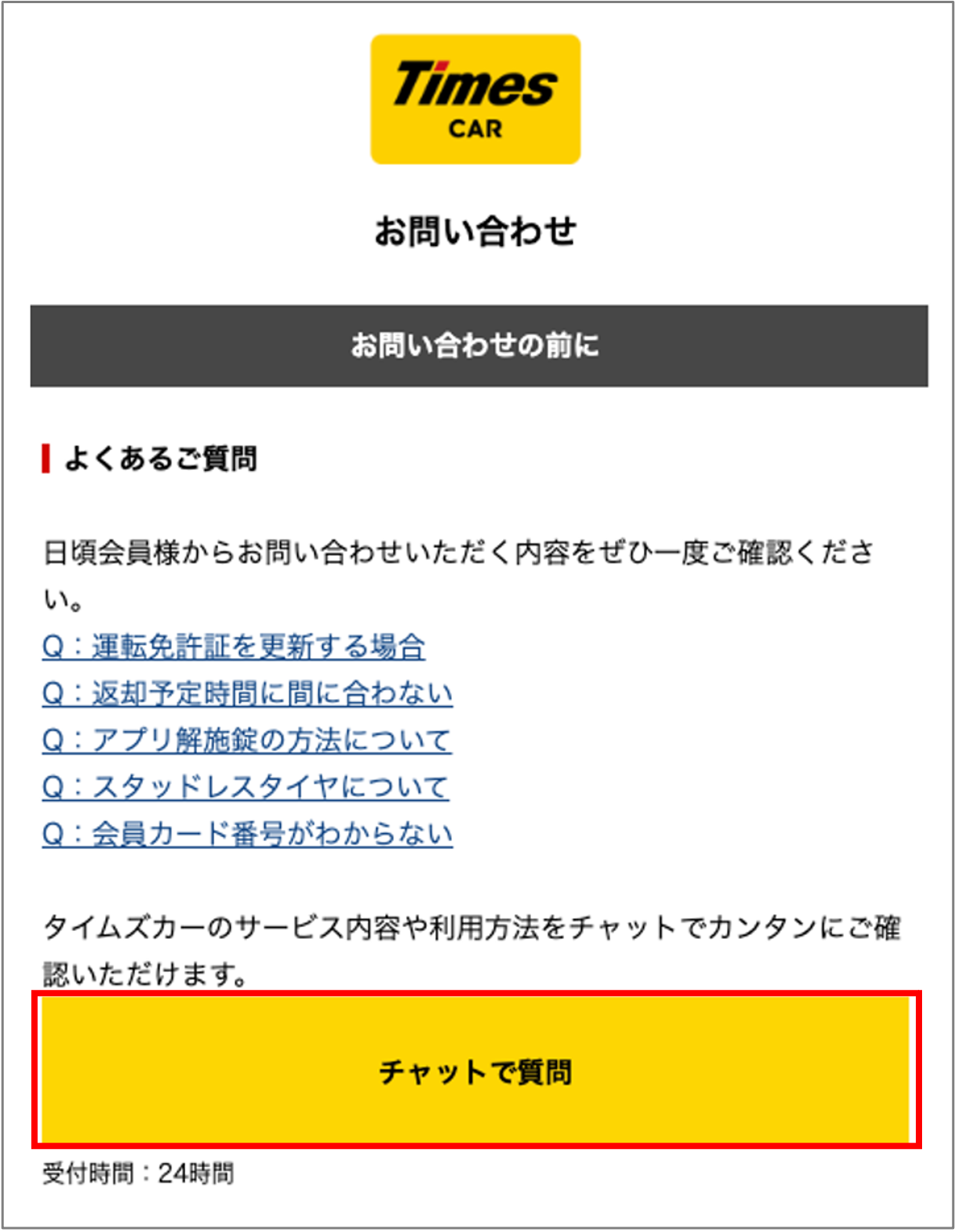
「お困りごとは何ですか」もしくは「チャットで質問」をクリックすると、チャット画面が立ち上がります。
チャット画面が開いたら、テキスト入力窓に質問内容を入力してください。
※よくある質問は最初の項目として表示しています。
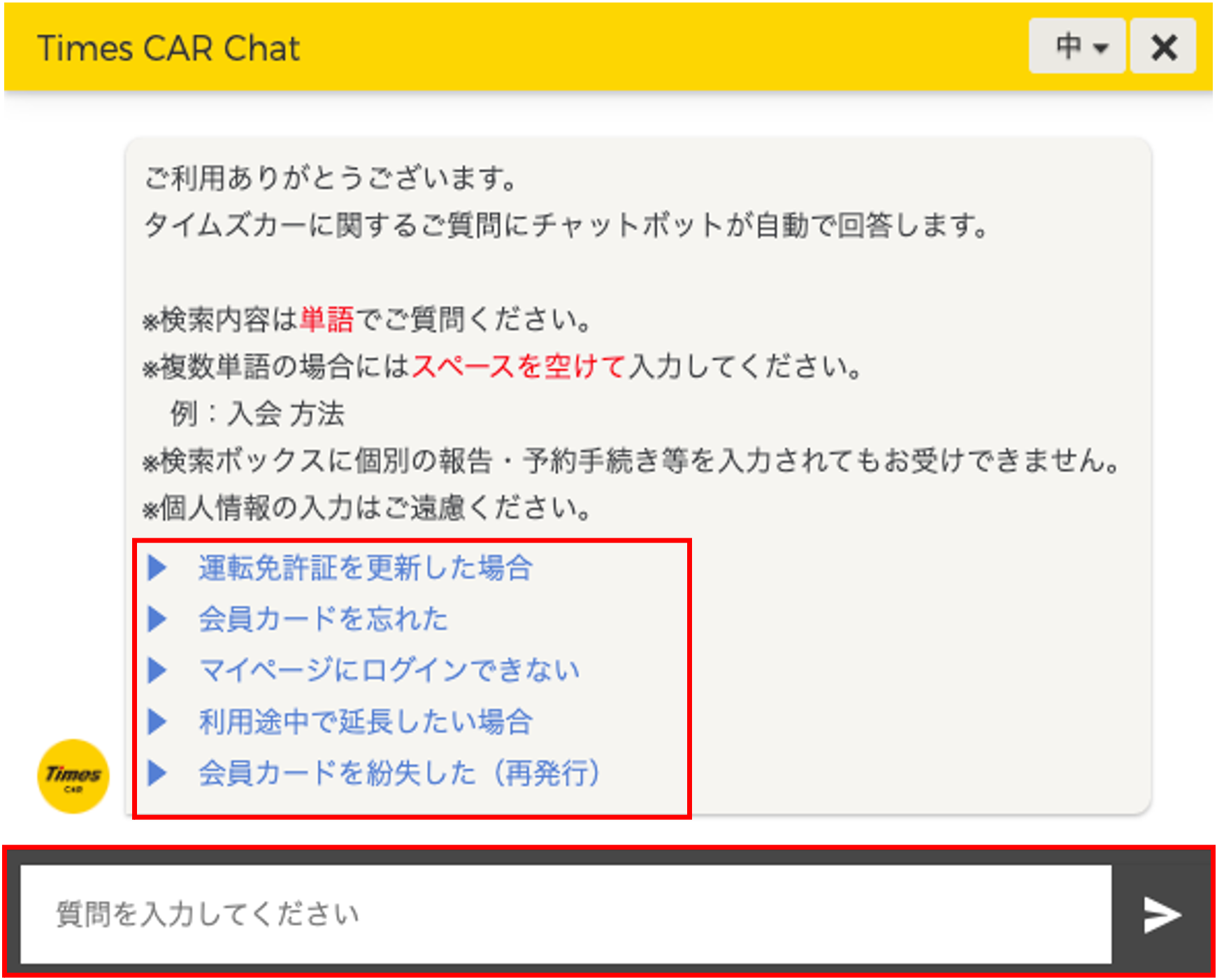 質問を入力する際のコツ
質問を入力する際のコツ
質問は、
単語で入力していただくと適切な回答が表示されやすくなります。
複数の単語を入力する際にはスペースを開けて入力してください。
[例1]予約のキャンセル方法を知りたい場合
× 予約のキャンセルをしたいです
○ 予約 キャンセル
[例2]登録情報の変更をしたい場合
× 登録情報の変更をするにはどうすればよいか
○ 登録情報 変更
[例3]アプリでの予約方法を知りたい場合
× アプリでの予約方法を知りたい
○ 予約 方法 アプリ
ご本人様確認や予約特定が必要な内容、個別事象には回答できません。
※会員番号や予約番号を入力いただいても回答できません。
※ステーション検索はできません。(地名・駅名・車種などからの検索も含む)ステーション検索はこちら(車種/オプション検索も可能)
[例4] × 会員番号0010-000000 の利用開始月について
[例5] × 予約番号○○○○○の料金について
[例6] × ○○○車種の予約できるステーションについて
連続して別の質問をする方法
大変お手数ですがチャット画面右上の「×」ボタンを押して一度チャットボットを終了いただき、再度チャットボットを開いてください。
※仕様上「×」ボタンを押さずに連続して質問はできますが、正確な回答を出すために「×」ボタンを押してください。
1.「×」ボタンを押す
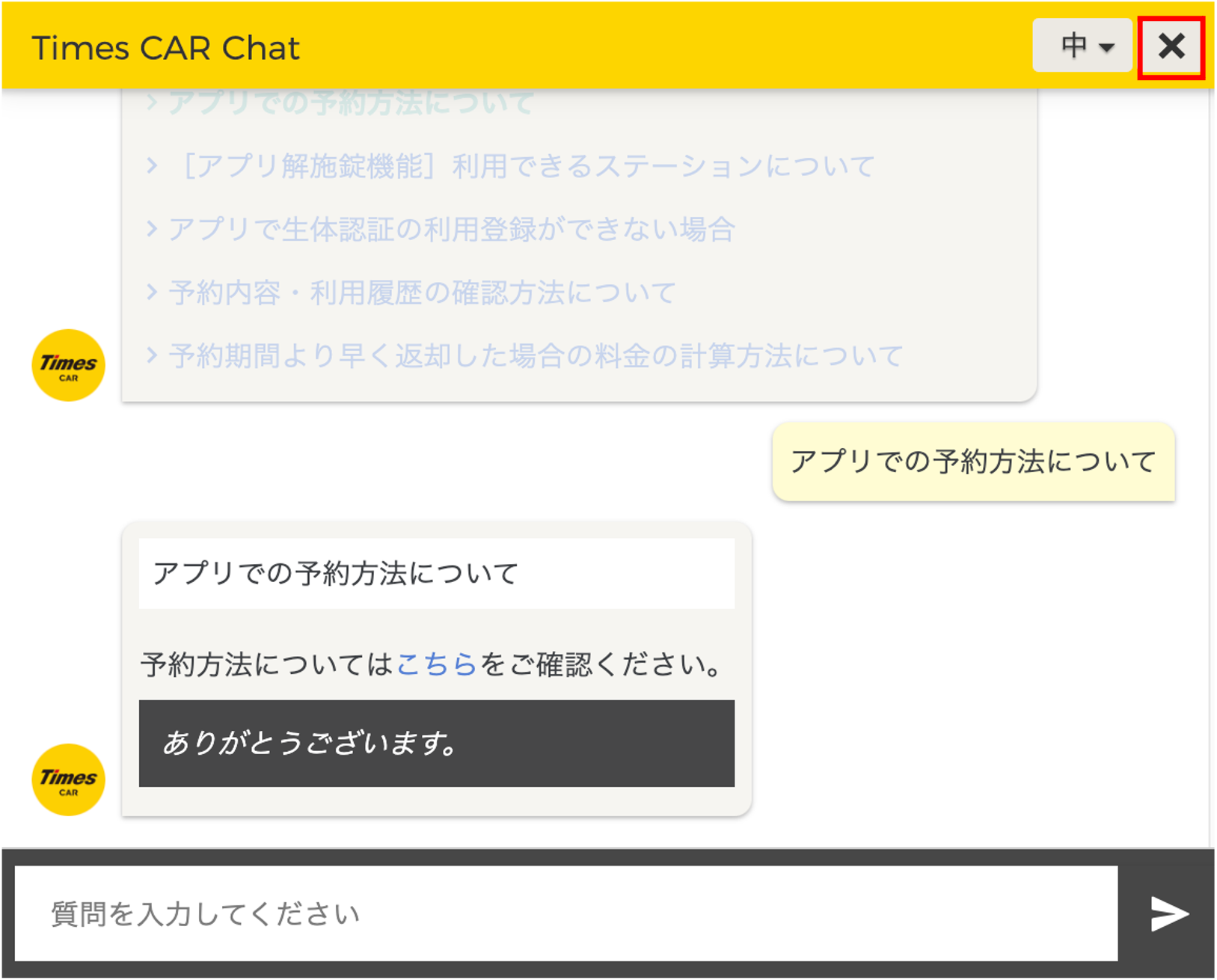
2.一度チャットを終了
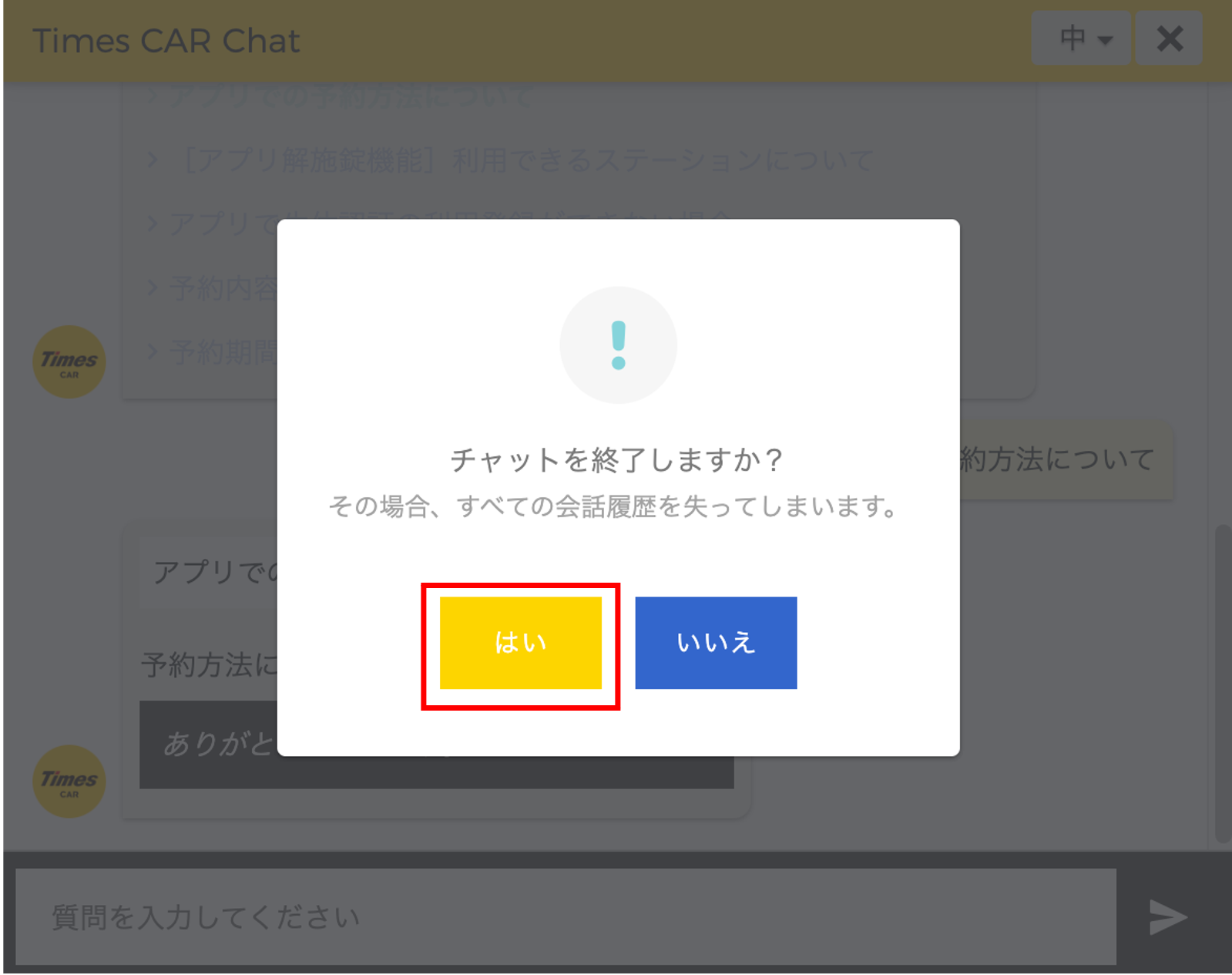
3.再度チャットボットを開く
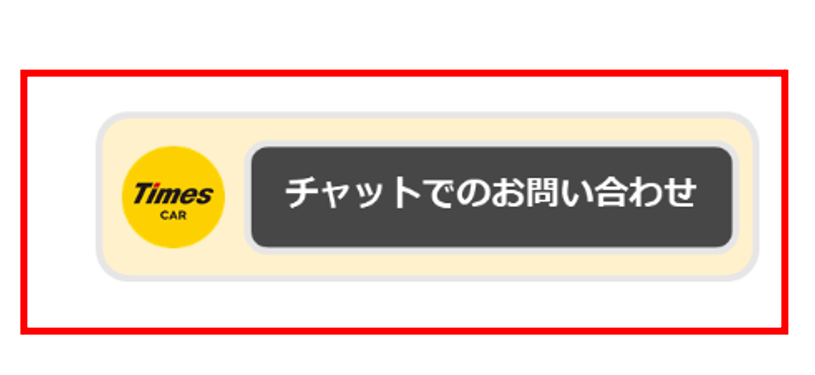
「お役に立ちましたか?」の「はい」を押してください。
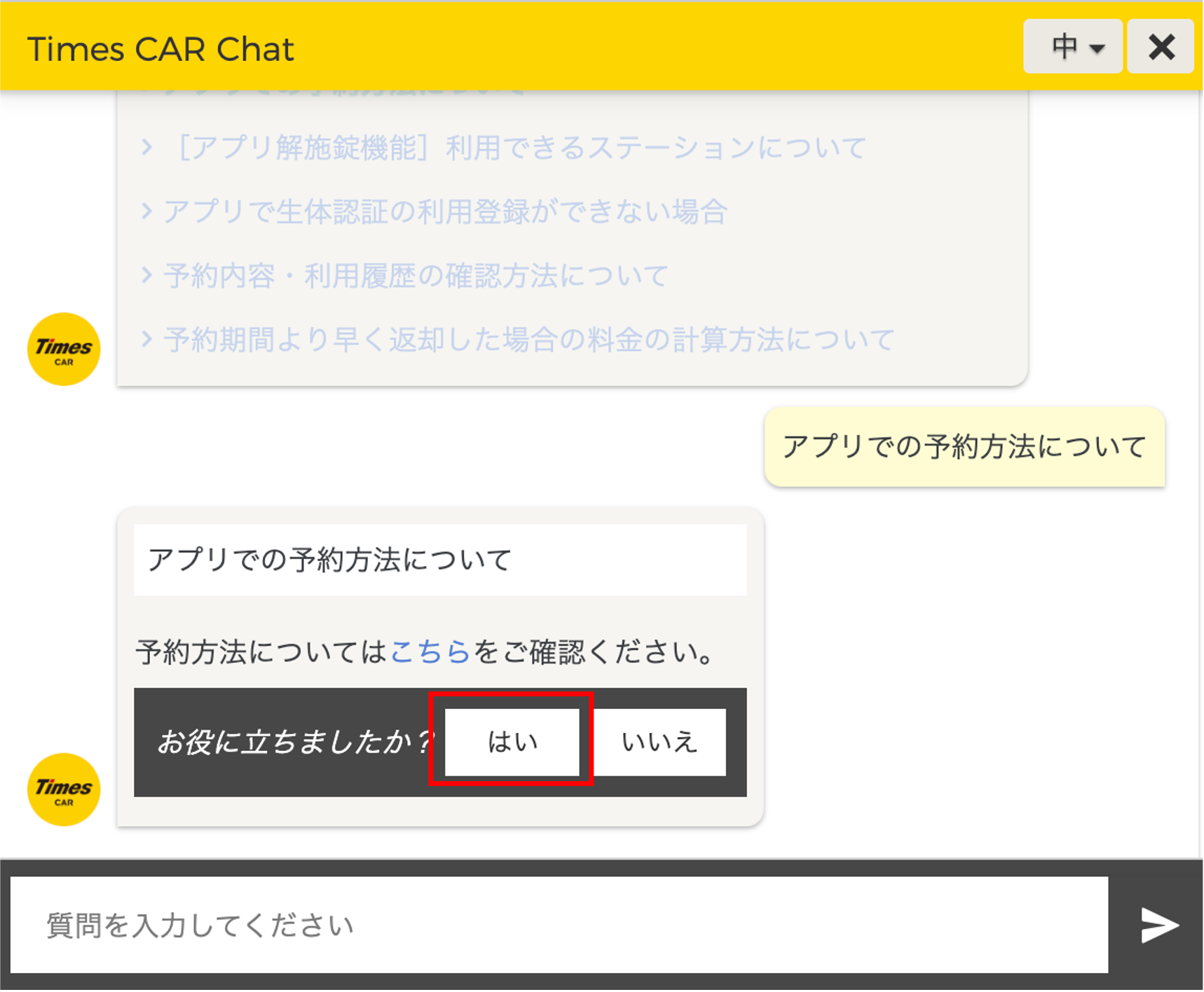 ご質問内容に対する回答がなかった場合
ご質問内容に対する回答がなかった場合
「お役に立ちましたか?」の「いいえ」を押してください。
コメント入力ができるようになりますので、お手数ですが今後の改善のために「いいえ」の選択をいただいた理由をご入力ください。
今後のサービス向上の参考とさせていただきます。
※AIチャットボットのため個別事象の対応はできかねますのでご理解のほど、よろしくお願いします。
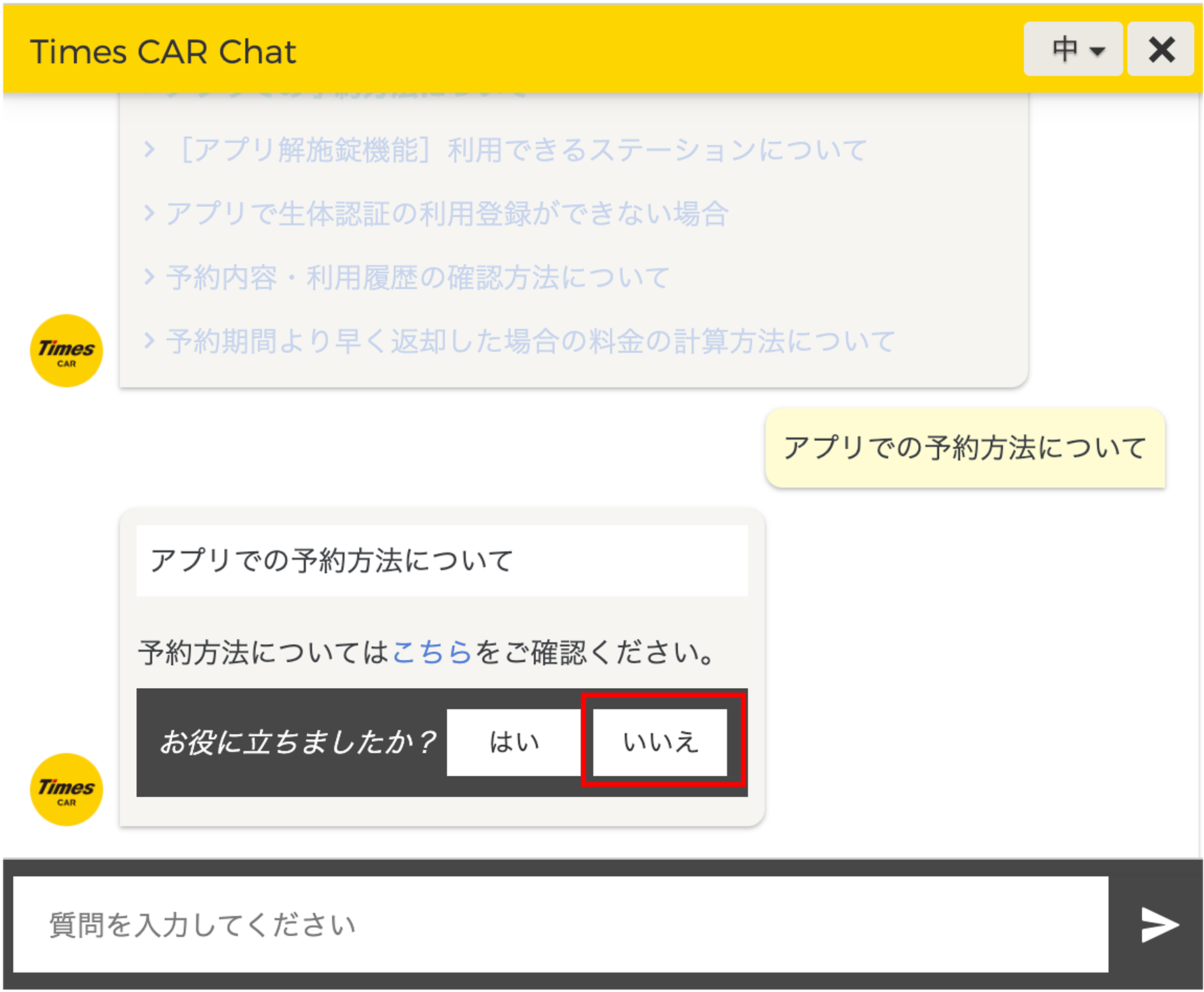
↓
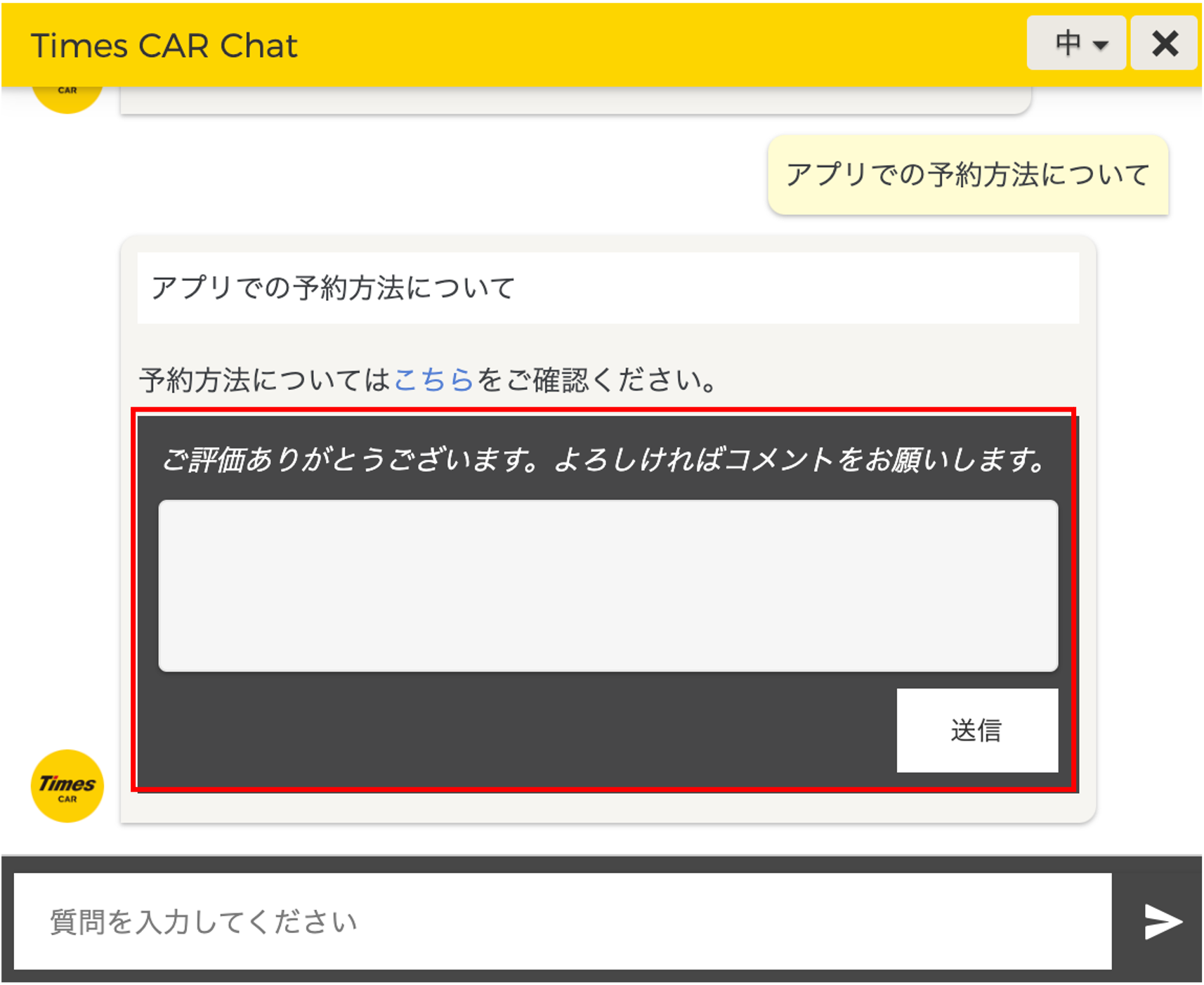
3段階で文字の大きさを変えることができます。(大中小
※初期値は「中」になっています)
チャットボット右上の「中」を押していただくと「大中小」の選択が可能です。
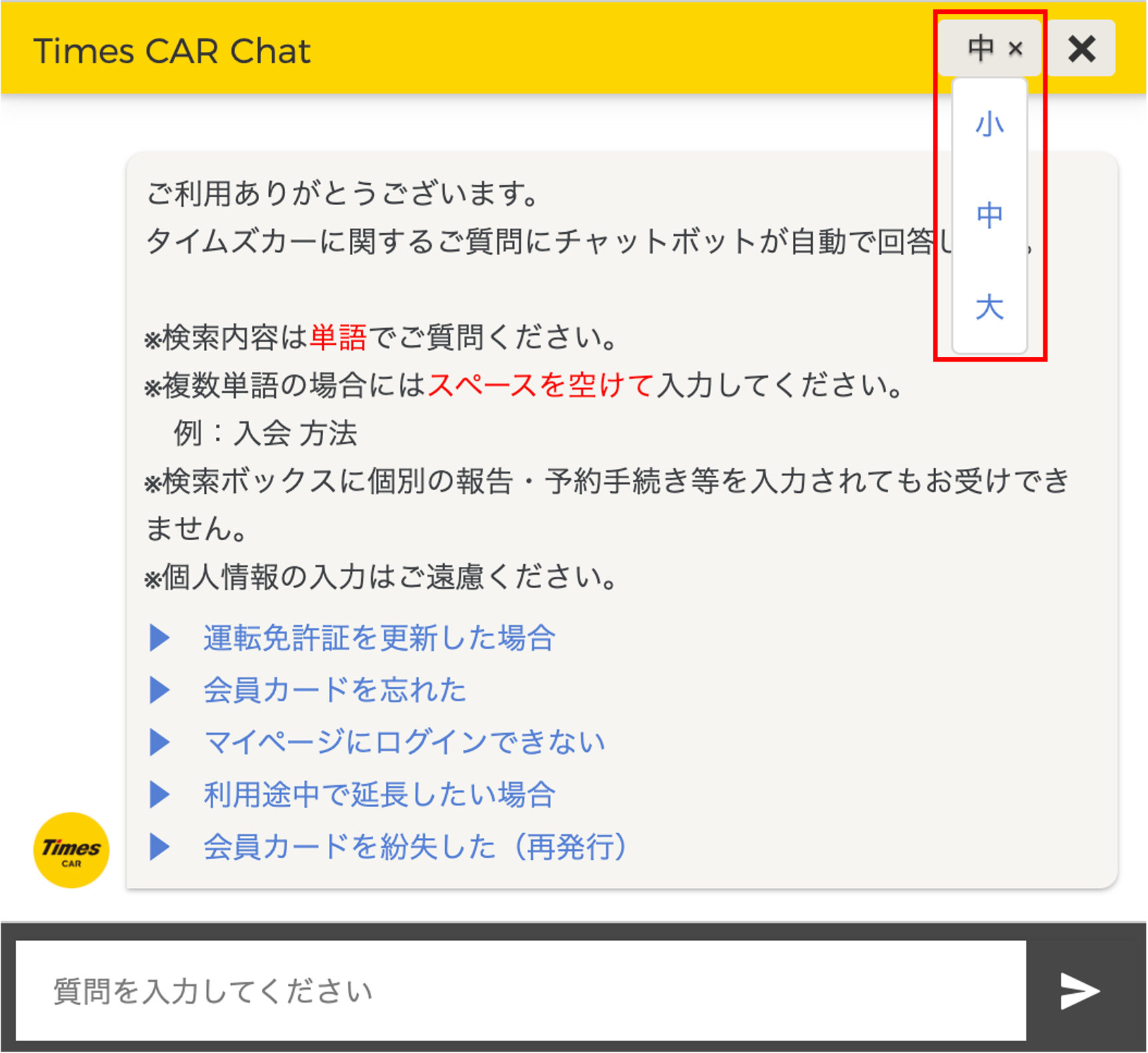
(C) TIMES MOBILITY CO., LTD. All rights reserved.